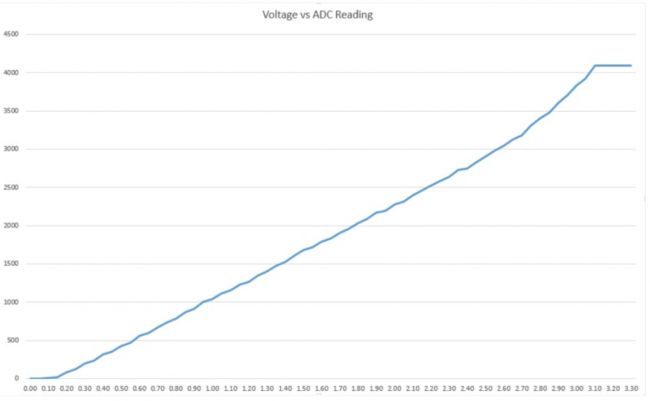ESP32 Arduino引脚分配参考:您应该使用哪些 GPIO 引脚?
ESP32 芯片有 48 个引脚,具有多种功能。并非所有 ESP32 开发板中的所有引脚都暴露出来,有些引脚无法使用。
关于如何使用 ESP32 GPIO 有很多问题。您应该使用什么引脚?您应该避免在项目中使用哪些引脚?这篇文章旨在成为 ESP32 GPIO 的简单易懂的参考指南。
下图显示了 ESP-WROOM-32 引脚排列。如果您使用ESP32 裸芯片构建定制板,可以将其用作参考:
注意:并非所有开发板都可以访问所有 GPIO,但无论您使用哪种开发板,每个特定 GPIO 都以相同的方式工作。如果您刚刚开始使用 ESP32,我们建议您阅读我们的指南:ESP32 开发板入门。
ESP32 外设
ESP32 外设包括:
18 个模数转换器 (ADC) 通道
3个SPI接口
3个UART接口
2个I2C接口
16个PWM输出通道
2 个数模转换器 (DAC)
2个I2S接口
10 个电容感应 GPIO
ADC(模数转换器)和DAC(数模转换器)功能被分配给特定的静态引脚。但是,您可以决定哪些引脚是 UART、I2C、SPI、PWM 等 - 您只需在代码中分配它们即可。由于 ESP32 芯片的多路复用功能,这是可能的。
虽然您可以在软件上定义引脚属性,但默认分配的引脚如下图所示(这是具有36 个引脚的ESP32 DEVKIT V1 DOIT 板的示例- 引脚位置可能会根据制造商而变化)。
此外,还有一些具有特定功能的引脚,这些功能使其适合或不适合特定项目。下表显示了哪些引脚最适合用作输入、输出以及哪些引脚需要小心。
以绿色突出显示的引脚可以使用。以黄色突出显示的可以使用,但您需要注意,因为它们可能主要在启动时出现意外行为。不建议将红色突出显示的引脚用作输入或输出。
| GPIO | Input | Output | Notes |
| 0 | pulled up | OK | outputs PWM signal at boot, must be LOW to enter flashing mode |
| 1 | TX pin | OK | debug output at boot |
| 2 | OK | OK | connected to on-board LED, must be left floating or LOW to enter flashing mode |
| 3 | OK | RX pin | HIGH at boot |
| 4 | OK | OK | |
| 5 | OK | OK | outputs PWM signal at boot, strapping pin |
| 6 | x | x | connected to the integrated SPI flash |
| 7 | x | x | connected to the integrated SPI flash |
| 8 | x | x | connected to the integrated SPI flash |
| 9 | x | x | connected to the integrated SPI flash |
| 10 | x | x | connected to the integrated SPI flash |
| 11 | x | x | connected to the integrated SPI flash |
| 12 | OK | OK | boot fails if pulled high, strapping pin |
| 13 | OK | OK | |
| 14 | OK | OK | outputs PWM signal at boot |
| 15 | OK | OK | outputs PWM signal at boot, strapping pin |
| 16 | OK | OK | |
| 17 | OK | OK | |
| 18 | OK | OK | |
| 19 | OK | OK | |
| 21 | OK | OK | |
| 22 | OK | OK | |
| 23 | OK | OK | |
| 25 | OK | OK | |
| 26 | OK | OK | |
| 27 | OK | OK | |
| 32 | OK | OK | |
| 33 | OK | OK | |
| 34 | OK | input only | |
| 35 | OK | input only | |
| 36 | OK | input only | |
| 39 | OK | input only |
继续阅读有关 ESP32 GPIO 及其功能的更详细和深入的分析。
仅输入引脚
GPIO 34 至 39 是 GPI – 仅输入引脚。这些引脚没有内部上拉或下拉电阻。它们不能用作输出,因此只能将这些引脚用作输入:
- 通用输入输出口34
- 通用输入输出口35
- 通用输入输出口36
- 通用输入输出口39
ESP-WROOM-32 上集成的 SPI 闪存
某些 ESP32 开发板中暴露了 GPIO 6 至 GPIO 11。不过,这些引脚连接到 ESP-WROOM-32 芯片上的集成 SPI Flash,不建议用于其他用途。因此,不要在您的项目中使用这些引脚:
- GPIO 6(SCK/CLK)
- GPIO 7(SDO/SD0)
- GPIO 8(SDI/SD1)
- GPIO 9 (SHD/SD2)
- GPIO 10(SWP/SD3)
- GPIO 11(CSC/CMD)
电容式触摸 GPIO
ESP32 有 10 个内部电容式触摸传感器。它们可以感知任何带有电荷的物体的变化,比如人类皮肤。因此,他们可以检测用手指触摸 GPIO 时引起的变化。这些引脚可以轻松集成到电容垫中并取代机械按钮。电容式触摸引脚还可用于将ESP32 从深度睡眠中唤醒。
这些内部触摸传感器连接到这些 GPIO:
- T0(GPIO 4)
- T1(GPIO 0)
- T2(GPIO 2)
- T3(GPIO 15)
- T4(GPIO 13)
- T5(GPIO 12)
- T6(GPIO 14)
- T7(GPIO 27)
- T8(GPIO 33)
- T9(GPIO 32)
模数转换器 (ADC)
ESP32 具有 18 x 12 位 ADC 输入通道(而ESP8266 只有 1x 10 位 ADC)。这些是可用作 ADC 的 GPIO 和各自的通道:
- ADC1_CH0(GPIO 36)
- ADC1_CH1(GPIO 37)
- ADC1_CH2(GPIO 38)
- ADC1_CH3(GPIO 39)
- ADC1_CH4(GPIO 32)
- ADC1_CH5(GPIO 33)
- ADC1_CH6(GPIO 34)
- ADC1_CH7(GPIO 35)
- ADC2_CH0(GPIO 4)
- ADC2_CH1(GPIO 0)
- ADC2_CH2(GPIO 2)
- ADC2_CH3(GPIO 15)
- ADC2_CH4(GPIO 13)
- ADC2_CH5(GPIO 12)
- ADC2_CH6(GPIO 14)
- ADC2_CH7(GPIO 27)
- ADC2_CH8(GPIO 25)
- ADC2_CH9(GPIO 26)
注意:使用 Wi-Fi 时不能使用 ADC2 引脚。因此,如果您使用 Wi-Fi 并且无法从 ADC2 GPIO 获取值,则可以考虑改用 ADC1 GPIO。那应该可以解决你的问题。
ADC 输入通道具有 12 位分辨率。这意味着您可以获得范围从0到4095的模拟读数,其中0对应0V,4095对应3.3V。您还可以在代码和 ADC 范围上设置通道分辨率。
ESP32 ADC 引脚不具有线性行为。您可能无法区分 0 和 0.1V,或 3.2 和 3.3V。使用 ADC 引脚时需要记住这一点。您将得到类似于下图所示的行为。
数模转换器 (DAC)
ESP32 上有 2 x 8 位 DAC 通道,用于将数字信号转换为模拟电压信号输出。这些是 DAC 通道:
- DAC1(GPIO25)
- DAC2(GPIO26)
RTC GPIO
ESP32 上有 RTC GPIO 支持。当 ESP32 处于深度睡眠状态时,可以使用路由到 RTC 低功耗子系统的 GPIO。当超低功耗 (ULP) 协处理器运行时,这些 RTC GPIO 可用于将 ESP32 从深度睡眠状态唤醒。以下 GPIO 可用作外部唤醒源.
- RTC_GPIO0 (GPIO36)
- RTC_GPIO3(GPIO39)
- RTC_GPIO4(GPIO34)
- RTC_GPIO5(GPIO35)
- RTC_GPIO6 (GPIO25)
- RTC_GPIO7 (GPIO26)
- RTC_GPIO8 (GPIO33)
- RTC_GPIO9(GPIO32)
- RTC_GPIO10(GPIO4)
- RTC_GPIO11(GPIO0)
- RTC_GPIO12(GPIO2)
- RTC_GPIO13(GPIO15)
- RTC_GPIO14(GPIO13)
- RTC_GPIO15(GPIO12)
- RTC_GPIO16(GPIO14)
- RTC_GPIO17 (GPIO27)
脉宽调制
ESP32 LED PWM 控制器具有 16 个独立通道,可配置为生成具有不同属性的 PWM 信号。所有可用作输出的引脚均可用作 PWM 引脚(GPIO 34 至 39 不能生成 PWM)。
要设置 PWM 信号,您需要在代码中定义这些参数:
- 信号的频率;
- 占空比;
- 脉宽调制通道;
- 您要输出信号的 GPIO。
I2C
ESP32 有两个 I2C 通道,任何引脚都可以设置为 SDA 或 SCL。当将 ESP32 与 Arduino IDE 结合使用时,默认的 I2C 引脚为:
- GPIO 21(SDA)
- GPIO 22(SCL)
如果在使用wire库时想使用其他引脚,只需调用:
Wire.begin(SDA, SCL);
SPI
默认情况下,SPI 的引脚映射为:
| SPI | 莫西 | 味噌 | 时钟脉冲 | CS |
| VSPI | 通用输入输出口23 | 通用输入输出口19 | 通用输入输出口18 | 通用输入输出口5 |
| HSPI | 通用输入输出口13 | 通用输入输出口12 | 通用输入输出口14 | 通用输入输出口15 |
中断
所有 GPIO 均可配置为中断。
捆扎别针
ESP32 芯片有以下捆扎引脚:
- GPIO 0(必须为低电平才能进入启动模式)
- GPIO 2(启动期间必须悬空或为低电平)
- 通用输入输出口4
- GPIO 5(启动期间必须为高电平)
- GPIO 12(启动期间必须为低电平)
- GPIO 15(启动期间必须为高电平)
这些用于将 ESP32 置于引导加载程序或闪存模式。在大多数内置 USB/串口的开发板上,您无需担心这些引脚的状态。该板将引脚置于正确的状态以进行闪烁或启动模式。
但是,如果您有外设连接到这些引脚,则在尝试上传新代码、使用新固件刷新 ESP32 或重置开发板时可能会遇到困难。如果您有一些外设连接到捆绑引脚,并且您在上传代码或刷新 ESP32 时遇到问题,可能是因为这些外设阻止了 ESP32 进入正确的模式。
启动时引脚为高电平
一些 GPIO 在启动或复位时将其状态更改为高电平或输出 PWM 信号。这意味着,如果您有连接到这些 GPIO 的输出,则当 ESP32 重置或启动时,您可能会得到意外的结果。
- 通用输入输出口1
- 通用输入输出口3
- 通用输入输出口5
- GPIO 6 至 GPIO 11(连接至 ESP32 集成 SPI 闪存 – 不建议使用)。
- 通用输入输出口14
- 通用输入输出口15
启用(EN)
使能 (EN) 是 3.3V 稳压器的使能引脚。它被拉高,因此连接到地以禁用 3.3V 稳压器。例如,这意味着您可以使用连接到按钮的该引脚来重新启动 ESP32。
GPIO 电流消耗
根据 ESP32 数据表中的“推荐工作条件”部分,每个 GPIO 消耗的绝对最大电流为 40mA。
ESP32 内置霍尔效应传感器
ESP32 还具有内置霍尔效应传感器,可检测周围磁场的变化。